Iperius Yedekleme bir ana bilgisayara sahip bir freemium Windows uygulamasıdırdosyalarınızın kopyalarını güvenli bir konuma kolayca kaydetmenizi sağlayan yedekleme özellikleri. Araç, yerel dizinlerden, ağ sürücülerinden ve hatta buluttan tercih ettiğiniz herhangi bir hedef klasöre yedeklemeler oluşturmanıza olanak tanır. Bulut desteği veya Windows Image Drive'dan dosyaları yedekleme gibi birçok özellik yalnızca ücretli varyantta mevcut olsa da, ücretsiz sürümde sunulan özellik çok sayıda kullanıcı için yeterli olmalıdır. Temel olarak anında anında çalıştırabileceğiniz farklı dosya ve klasörler için yedekleme işleri oluşturmanıza izin verir. Ayrıca, PC'nizin yakınında değilken tekerleğin dönmesini sağlamak için yedekleme programları oluşturabilirsiniz.
Iperius Backup, tasarlanan kaygan bir kullanıcı arayüzüne sahiptirher şeyi düzenli ve kolay erişilebilir tutmak için. Üst taraftaki Ana Sayfa ve Geri Yükle sekmesinde araç çubuğunda kendi düğmeleri bulunur. İlk yedekleme işinizi oluşturmaya başlamak için Ana Sayfa sekmesinden ‘Ekle’ düğmesini tıklayın.

Sihirbaz tabanlı yedekleme işi yapılandırmasıadım adım yordamda çeşitli seçenekleri belirtmeniz gerekir. Öncelikle yedeklemek istediğiniz klasörü veya dosyayı seçmeniz gerekir. Kaynak öğeyi seçmek için soldaki Klasör ekle veya Dosya ekle'yi tıklayabilirsiniz.
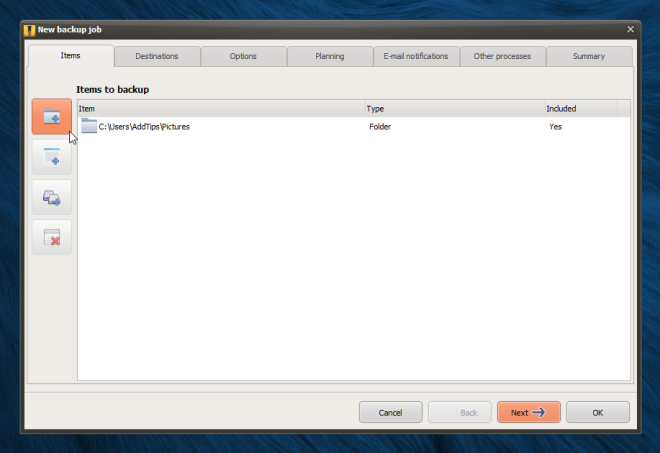
Kaynak dosyayı veya dizini seçtikten sonra,belirli alt klasörleri veya dosya türlerini yedeklemeden hariç tutma gibi bazı ek parametreler belirtebilir. Araç ayrıca, kaynak öğenin NAS depolama gibi bir ağ sürücüsünden alınması durumunda kullanıcı adını ve parolayı belirtmeye izin verir.
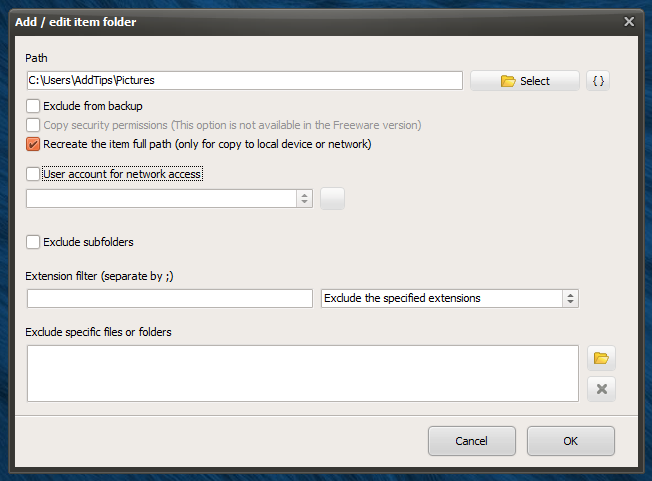
Bir sonraki adımda, hedef dizini belirtmeniz gerekir. Iperius Backup'ın ücretsiz sürümü yalnızca bilgisayarınızdaki yerel bir dizinde veya yerel bir ağ sürücüsünde yedekler oluşturabilir.
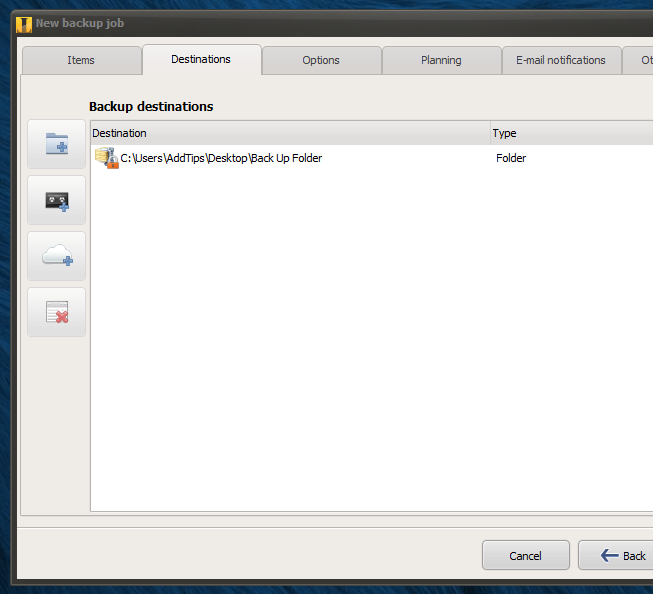
Ardından, çeşitli ek yapılandırabilirsiniz.yedekleme parametreleri. Örneğin, yedekleme dosyalarının izinsiz erişimden korunmasını sağlamak için özel bir ad ve isteğe bağlı bir parola ile ZIP arşivi oluşturabilirsiniz. Yedekleme hedefi olarak bir ağ sürücüsü kullanıyorsanız, gerekirse kimlik doğrulama için uygun kullanıcı adını ve şifreyi belirttiğinizden emin olun. Bulut yedekleme seçeneği ücretsiz sürümde mevcut olmasa da, yine de Dropbox, SugarSync, Google Drive, Microsoft SkyDrive gibi bulut depolama alanınızla zaten senkronize edilmiş bir dizin belirterek aynı sonuçları elde edebilirsiniz.
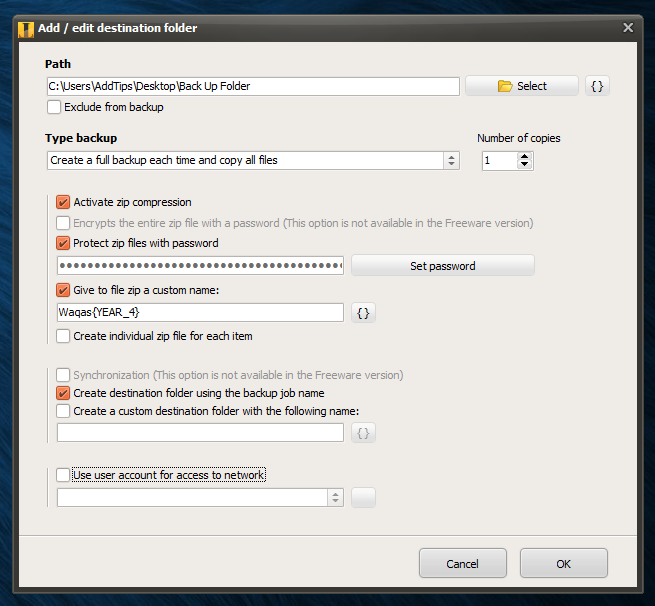
Yedekleme iş sihirbazının Seçenekler sekmesi gelirkaynak dizinde bulunan gizli veya sistem dosyalarının yedeklenmesini etkinleştirmek istiyorsanız kullanışlı. Ayrıca, görevin ayrıntılı bir günlüğünü oluşturmanıza ve bilgisayarı yedekleme görevinin sonunda çalışacak şekilde zamanlamanıza olanak tanır.
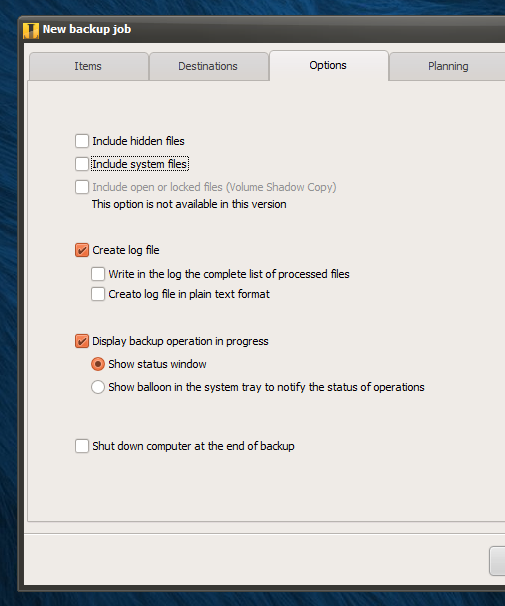
Yedekleme görevinin kendisini zamanlamak istiyorsanız,Planlama sekmesine gidin. Burada, yedekleme işinin otomatik olarak çalışmasını istediğiniz tam programı belirleyebilirsiniz. Burada birçok seçenek var; yedeklemeleri günlük, haftalık, aylık, haftanın veya ayın belirtilen günlerinde veya gün, saat ve dakika olarak belirleyebileceğiniz belirli bir zaman aralığından sonra gerçekleştirilecek şekilde zamanlayabilirsiniz. Ayrıca, seçilen günlerde zamanlanmış yedekleme görevi için zaman belirleyebilirsiniz.
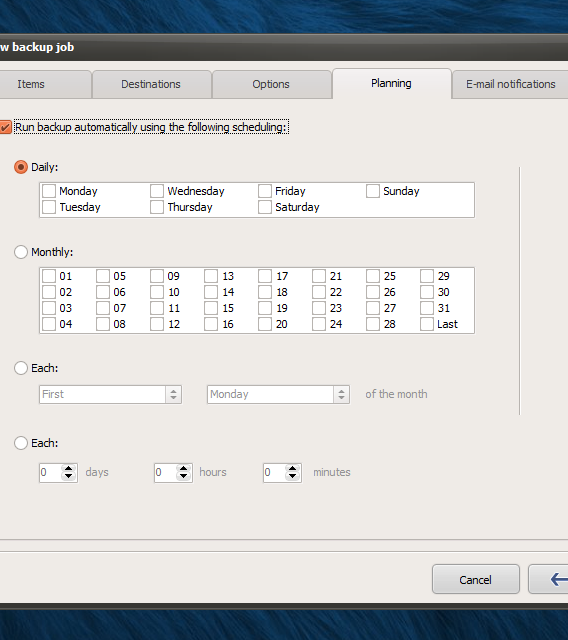
E-posta bildirimleri sekmesinin altında,uygulama, bir yedekleme görevi her tamamlandığında size bir e-posta gönderir. Bu, birkaç yedekleme göreviniz varsa veya araç kurulumunuz varsa ve yönettiğiniz birden çok bilgisayarda çalışıyorsa yararlı olabilir. E-posta ayrıca, yedekleme işinin bir hata veya sistem çökmesi nedeniyle başarılı veya başarısız olup olmadığı hakkında da ayrıntılar içerir. Konuyu (uygulamada Nesne olarak etiketlenir), birden çok alıcıyı ve gizli alıcıları (BCC) belirtebilirsiniz. Burada da birçok seçenek var; uygulama, yedekleme yapılandırma dosyasını ve günlük dosyasını e-posta ile ekleyebilir ve isteğe bağlı olarak e-postayı gizli alıcılara yalnızca yedekleme hatası durumunda gönderebilir. E-postayı yalnızca yedekleme boyutuna, süresine veya tamamlanma durumuna göre gönderilecek şekilde de ayarlayabilirsiniz. "Hesap ekle / değiştir" düğmesi, e-posta hesabını e-postaları göndermek için kullanılacak şekilde yapılandırmanıza olanak tanır.
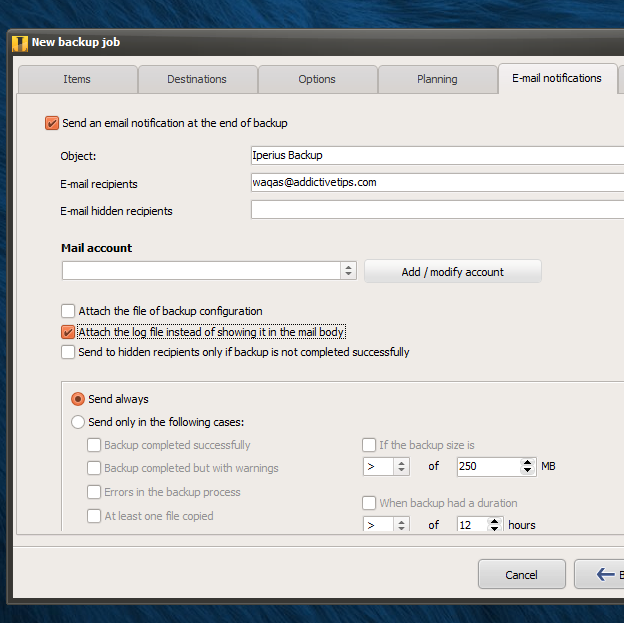
"Diğer işlem" sekmesi altında şunları yapabilirsiniz:belirli programları, dosyaları ve hatta diğer yedekleme işlerini yedeklemeyle otomatik olarak başlatır. Bu görevler geçerli işten hemen önce veya sonra çalıştırılabilir veya saniyeler içinde seçebileceğiniz bir gecikmeye sahip olabilir. Ayrıca arka planda gizli modda çalışacak şekilde de ayarlayabilirsiniz. E-posta özelliği gibi, bunları her zaman veya yalnızca belirli ölçütler karşılandığında çalıştırabilirsiniz.
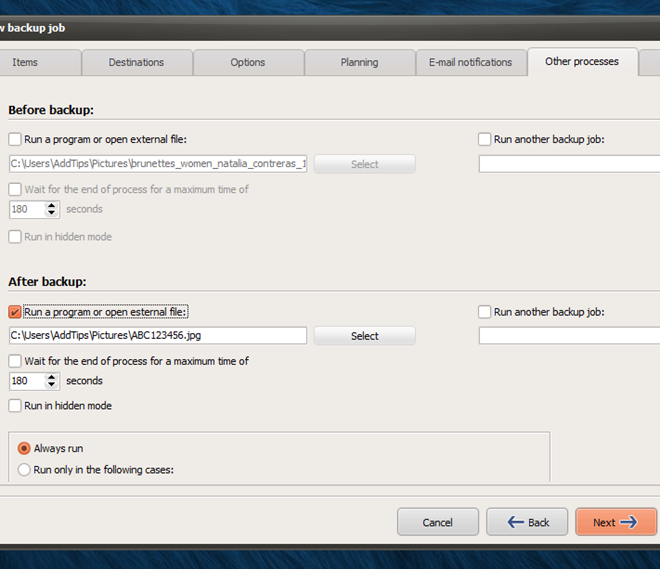
Son olarak, Özet sekmesinin altındaki son ayarları inceleyebilir ve özel bir iş adı ve isteğe bağlı açıklama girebilirsiniz. İşlemi tamamladığınızda Tamam düğmesini tıklayın.
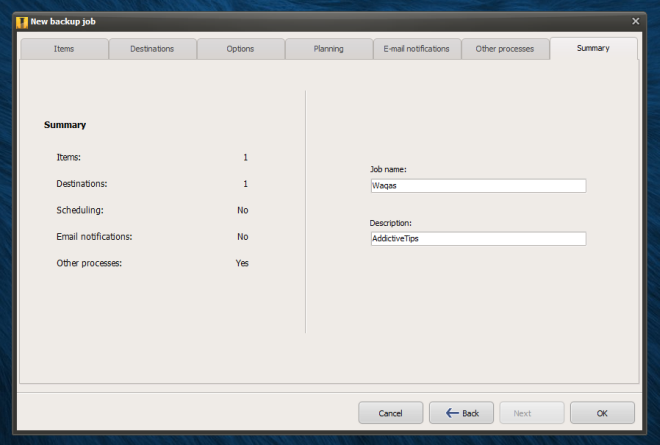
Oluşturduğunuz her yedekleme işi,ana pencere, burada sağ tıklama bağlam menüsünden manuel olarak çalıştırabilirsiniz. Bağlam menüsü ayrıca varolan bir yedekleme işini silmeye, düzenlemeye, yeniden adlandırmaya veya çoğaltmaya izin verir.
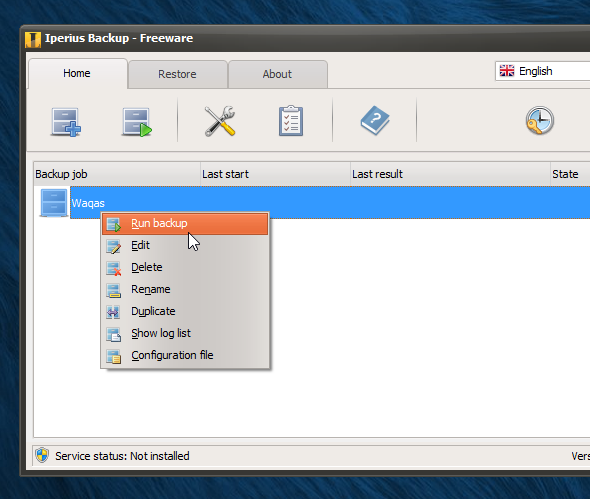
Test sırasında bir avuç dosyayı yedeklemeye çalıştık ve her şey gerektiği gibi çalıştı. İşlem sırasında istediğiniz zaman yedekleme işlemini iptal edebilirsiniz.
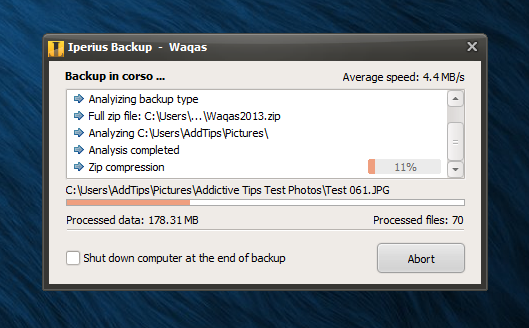
Peki mevcut bir yedeği geri yüklemeye ne dersiniz? Bu da oldukça basit. Geri Yükle sekmesini tıklayın ve ardından geri yüklemek istediğiniz öğeyi seçin. Geri yükleme penceresi, dosyanın orijinal olarak alındığı kaynak dizinden başka bir dizin belirtilmesine izin verir. Dosyanız şifre korumalıysa, ilgili alana doğru şifreyi girdiğinizden emin olun. Hedef dizinde bulunan mevcut dosyaların üzerine yazılıp yazılmayacağını da seçebilirsiniz. ZIP dosyasını ilk önce geri yüklemeden şifresini çözmenize, doğrulamanıza, onarmanıza veya açmanıza olanak tanıyan oldukça ilginç bir 'Bu işlemi çalıştır' özelliği de vardır.
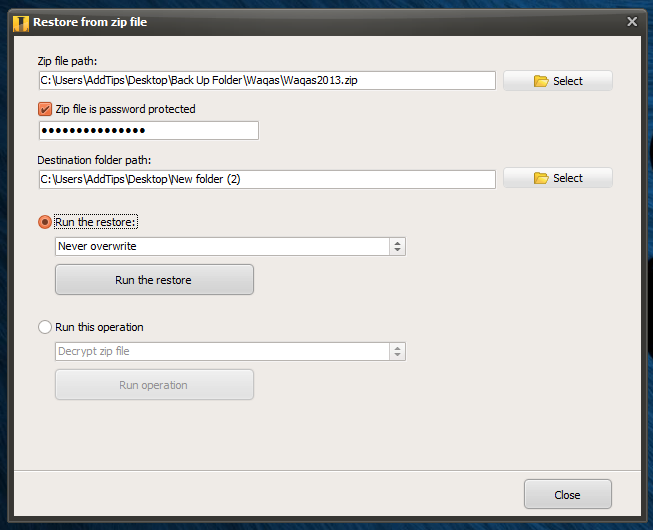
Özetle, Iperius Backup güçlü birayrı görevler oluşturarak ve birbirinden bağımsız olarak çalıştırarak dosyalarınızı hızlı bir şekilde yedeklemenizi ve geri yüklemenizi sağlayan yedekleme aracı. Windows XP, Windows Vista, Windows 7 ve Windows 8 üzerinde çalışır.
Iperius Yedekleme'yi İndirin













Yorumlar